一个宽带下连接两个以上的路由,有三种方法:1、二级路由,2、充当交换机,3、无线桥接,不同的方式设置方法与作用各不相同。出于房屋面积,或是个人需要等原因,部分用户有一个以上路由器的需要,那么二级路由器要如何设置呢。
设置二级路由需要准备路由器一台、电脑一台(笔记本或台式均可),接好水晶头的网线一根,没有电脑可以用手机代替(最好是电脑,部分手机浏览器可能不支持访问路由设置界面)。

1、确定一级路由的IP地址
首先咱们需要知道我们第一个路由器的IP地址是什么,我们接下来才知道如何去设置我们的二级路由,下面提供两个非常简单好操作的方式:
①、已知一级路由的后台登录地址
设置一级路由的时候路由器背面或是说明书上会有一个登录地址,如:192.168.1.1,这一串字符就是路由器的IP地址。
②、从已经连接一级路由的WIFI中查看
安卓:打开设置-WLAN,点开已连接的一级路由右边的小箭头,点开就可以看到IP地址了。
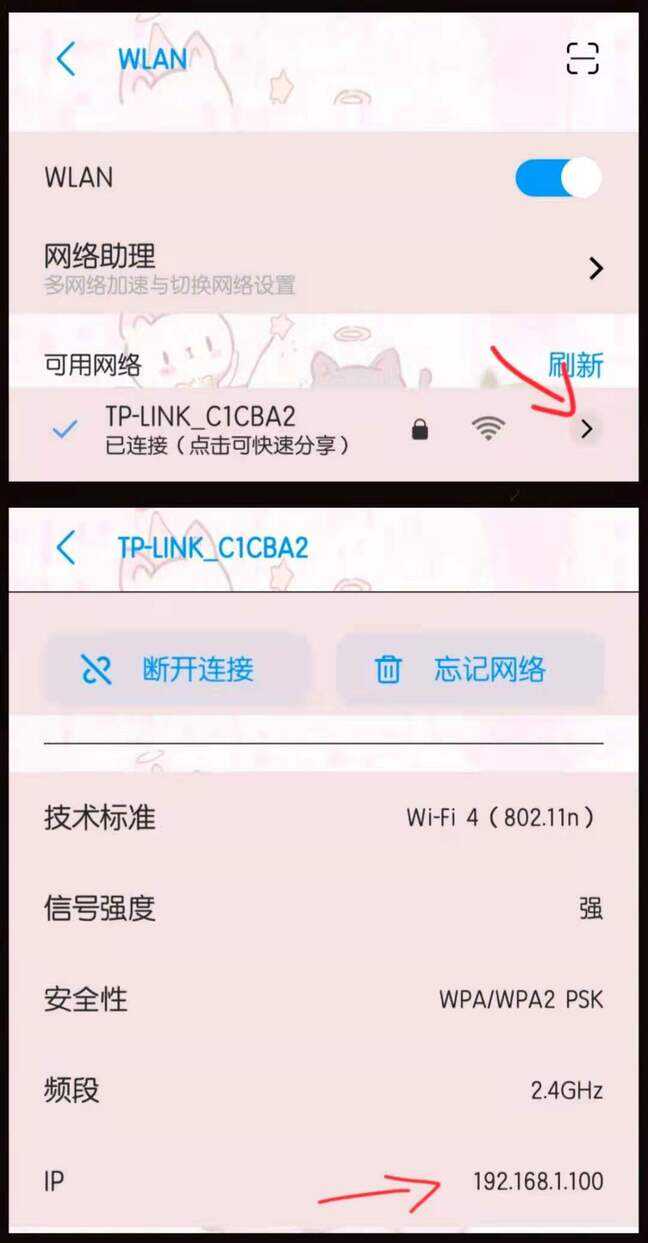
苹果:打开设置-无线局域网,点开已连接的一级路由右边的叹号,路由器后面的就是路由器的默认网关地址,就是我们需要的信息。
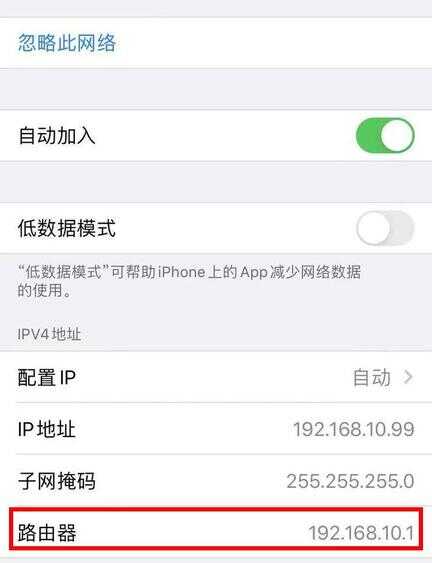
图中显示的IP地址的前三段是一样的,就是192.168.10这三段地址是完全一样的,只有最后一段的地址是不同的,这就说明这三个设备其实都是同属于一个路由器下的,也就是同个局域网里面。
而我们二级的路由设置,其实算是开设另外一个局域网,那么也就是说我们二级路由的前三段地址必须和一级路由的前三段应该不一致才可以,避免冲突,所以下一步需要确认二级路由的IP地址。
提示:二级路由完成设置之前,请不要让二级路由与一级路由出来的网线相连。
2、确定二级路由的IP地址
①、从说明书上寻找
一般新购的路由器的说明书内,都有路由器的登录地址,这个地址其实就是我们二级路由的默认网关地址,当然有些路由器可能会弄一些网址作为路由器的登录地址,这种情况请参考第二种方法。
②、手机或电脑连接直连二级路由WiFi
正常开启二级路由,用电脑或者手机连上二级路由WiFi,查看IP地址的方式同上。
3、比较一级路由和二级路由的IP段
成功获取一级和二级路由IP地址后就可以对比IP段了,如果他们的前三段的IP段不一致,比如一级路由是192.168.10,二级路由是192.168.1,那就可以跳过IP地址更改直接看二级路由设置部分,如果IP段一致就需要更改二级路由的IP段,也就是更改二级路由的登录地址。
如何更改二级路由的IP地址?
①、在浏览器打开二级路由的登录地址进行登录,比如小编的是192.168.10.1
②、在路由器设置界面找到网络设置-局域网设置-路由器局域网 IP 地址。
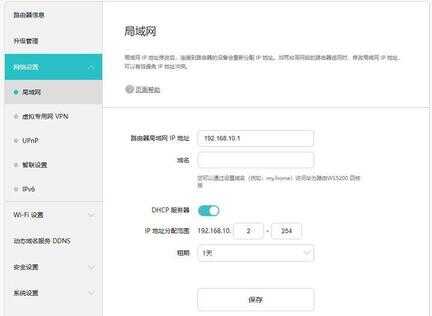
然后修改第三段的地址就可以了,比如我们改成192.168.2.1,其他不建议修改,默认即可!
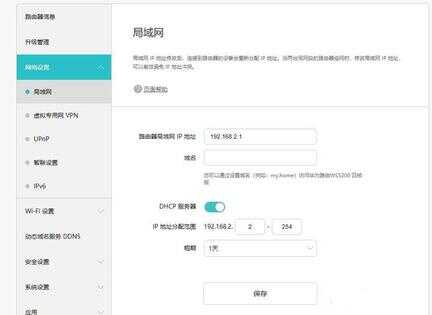
保存之后重启路由,这个时候我们的二级路由登录地址就变成了192.168.2.1,改好的地址一定要自己记住,用笔写到说明书上ip地址的部分或是用电子文档记录,否则下次登陆的时候不记得地址那就麻烦了。
不同品牌路由器网页内功能会有所差异,细心寻找总能找到路由器网页内的设置页面。然后修改第三段的地址就可以了,比如我们改成192.168.2.1,其他不建议修改,默认即可!
4、设置二级路由
为了方便后面的设置,我这里假设一级路由的IP地址为192.168.10,二级路由的IP地址为192.168.2。
①、打开二级路由的设置界面,上面已经介绍了两种方法,一种是手机WIFI直连,另一种是通过电脑直连二级路由。
②、找到网络设置界面,如果你不知道哪个界面是网络设置界面,这里有个小技巧,就是你能看到有PPPOE宽带连接,固定IP(静态IP)或者是自动获取这些信息填写的界面。
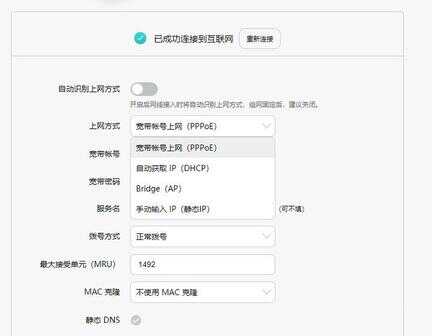
③、二级路由请选择静态IP,然后按照下图进行设置。
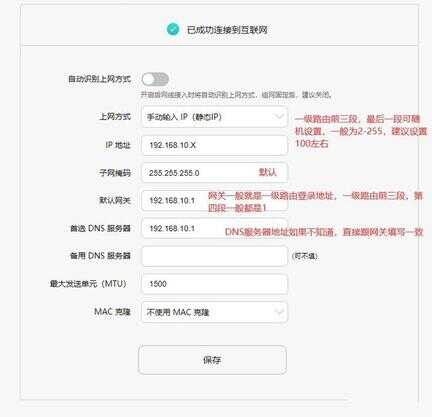
DNS服务器可以设置一些常见的公共可信赖的DNS,比如当地电信或者联通服务商的DNS,如果实在懒就写上一级路由的网关吧。
④、按照上图设置完之后,点击保存,重启路由器,再次进入二级路由,然后找到DHCP设置,把DHCP服务开关打开。
⑤、最后把一级路由拉过来的网线插入到二级路由的WAN口,完成最终的路由设置,到这里咱们的二级路由就设置成功了!
如果一级路由插入到二级路由后还没有网络,断电重启一下就可以了。








